 У вас есть файл (ы), папка или каталог, который нужно сохранить от посторонних глаз? Хотите отдохнуть, зная, что ваши данные зашифрованы и заблокированы? Enter My Lockbox — безопасное, расширенное, бесплатное приложение, которое позволяет пользователям блокировать доступ к важной и иным образом незащищенной папке (и содержимому) на вашем компьютере, кроме как с помощью безопасного пароля.
У вас есть файл (ы), папка или каталог, который нужно сохранить от посторонних глаз? Хотите отдохнуть, зная, что ваши данные зашифрованы и заблокированы? Enter My Lockbox — безопасное, расширенное, бесплатное приложение, которое позволяет пользователям блокировать доступ к важной и иным образом незащищенной папке (и содержимому) на вашем компьютере, кроме как с помощью безопасного пароля.
Мы рассмотрели другие способы блокировки папок Windows, такие как Easy File Locker
и TrueCrypt, среди других
, но My Lockbox отличается во многих отношениях. Одна важная особенность заключается в том, что не только к недавно заблокированной папке Windows нельзя будет получить прямой доступ, но она полностью исчезнет из поля зрения и не будет видна нигде на локальных или сетевых компьютерах, что не является распространенной функцией среди подобных приложений.
Для начала загрузите My Lockbox (только для Windows).
Установка My Lockbox должна быть быстро загружена и не требует особых пояснений, за исключением одной важной части.
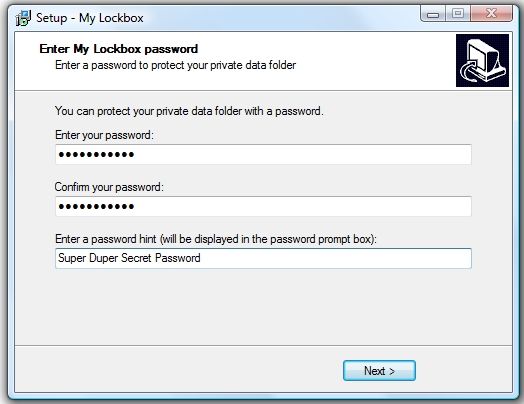
Обязательно введите в безопасный пароль, который вы можете легко запомнить. (Примечание: для способов создания безопасных паролей, проверьте эти
MUO статьи.)
Остальная часть установки должна быть довольно простой и стандартной. Примите соглашение, нажмите «Далее», выберите каталог, нажмите «Далее», По завершении установки загрузите My Lockbox с рабочего стола. Что вы должны увидеть это:
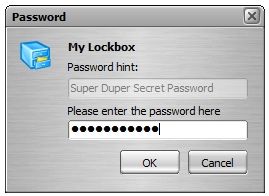
Просто введите свой «секретный пароль Super Duper» и BAM! Вы в.
Чтобы заблокировать папки Windows с помощью My Lockbox, просто найдите папку в любом месте на вашем компьютере и нажмите «Заблокировать». Сообщение о статусе слева от программы должно измениться с «Разблокировано» на «Заблокировано».
Кроме того, если вы попытаетесь найти папку в каталоге, в котором она находится, например, C: \ User \ will \ Downloads \ Documents \, папка с надписью super_secret_folder не будет отображаться! И если вы опасались, что My Lockbox просто переместит его в каталог C: \ My Lockbox, как он, казалось, указывал при установке, это не тот случай, поскольку после блокировки папки, похоже, нет файлов или папок, находящихся там. ,
Ниже показано, как должен выглядеть My Lockbox после блокировки папки:
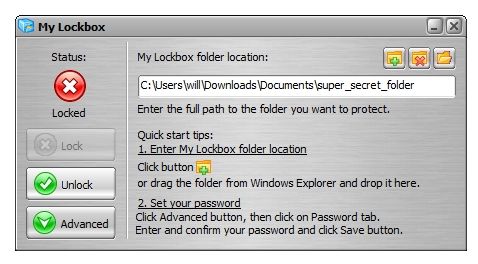
Мой Lockbox может даже быть настроен на открытие с помощью горячей клавиши (по умолчанию: Ctrl + Shift + P), когда программа не открыта и не отображается в вашем диспетчере задач в нижней части экрана.
Для большей секретности и безопасности удалите значок рабочего стола My Lockbox из представления и получите доступ к программе из C: \ Program Files \ My Lockbox каталог ИЛИ установите My Lockbox на защищенную паролем флешку для этого окончательного (и, конечно, законного) ощущения компьютерного ботаника / шпиона.
(Примечание: хотя версия My Lockbox, представленная здесь, является бесплатной, существует также платная, премиум-версия за $ 29,95, которая позволяет скрыть неограниченный количество папок, в отличие от бесплатной версии, которая позволяет скрыть только одну папку.)
Что вы используете, чтобы держать ваши важные файлы и папки вне поля зрения? Напишите нам в комментариях!
Имиджевый кредит: mklingo


![Остановить раздражающие запросы UAC — Как создать белый список управления учетными записями пользователей [Windows]](https://helpexe.ru/wp-content/cache/thumb/77/8e62ab989944e77_150x95.png)


![Оптимизируйте производительность вашего диска с Auslogics Disk Defrag Pro [Дешевая распродажа]](https://helpexe.ru/wp-content/cache/thumb/51/2ba6382d8953d51_150x95.png)